
アップルウォッチのワークアウト機能の中に「サイクリング」という項目があります。
今回は実際に使ってみた感想や使い方を説明していきます!!

アップルウォッチってサイクリングの記録取れるのかな〜??



めちゃくちゃ簡単に使えるからおすすめだよ!!


アップルウォッチサイクリングの使い方
今回使用したのはアップルウォッチSE(第2世代)


今回のサイクリングで使用したのはアップルウォッチSEの第2世代GPSモデルです。
超近距離のクロスバイクでお試しサイクリング(約3.5km)を実際にやってみました。
アップルウォッチのワークアウトはサイクリング以外にもランニング・プール・トライアスロン・ハイキング・キックボクシング・ヨガなどいろんな種類があるのでおすすめです!
使い方は簡単。ワークアウトを開いてサイクリングを選ぶだけ
アップルウォッチの画面からワークアウトを開いてサイクリングを選びます。
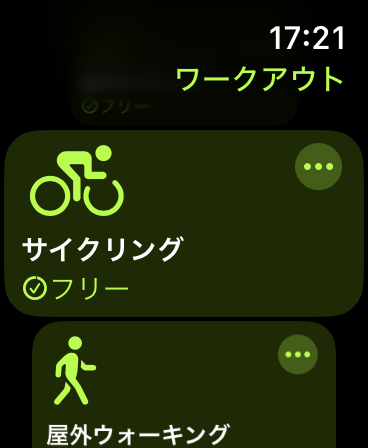
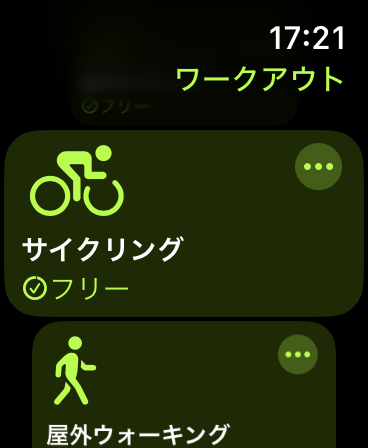
するといきなりカウントダウンが始まり記録がスタートします。


カウントダウン後に下のような画面に切り替わります。
この画面になればあとは走るだけ!!
めちゃくちゃ簡単に記録ができます


走っていくと、時間・心拍数・平均速度・高度・距離が記録されていきます。


休憩や信号待ちなど簡単に一時停止することができます。
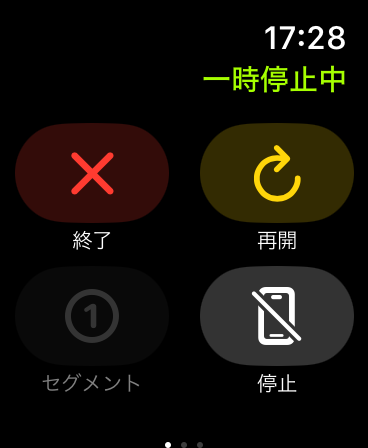
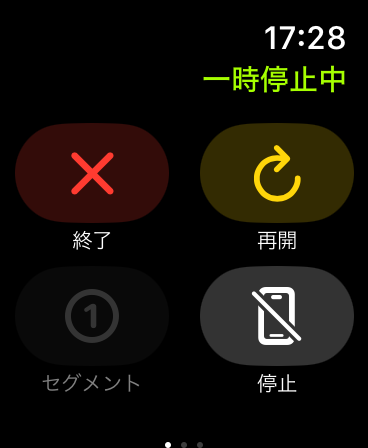
途中でいろんな情報が確認できます。










サイクリングが終わったら終了ボタンを押していろんな記録を確認できます。
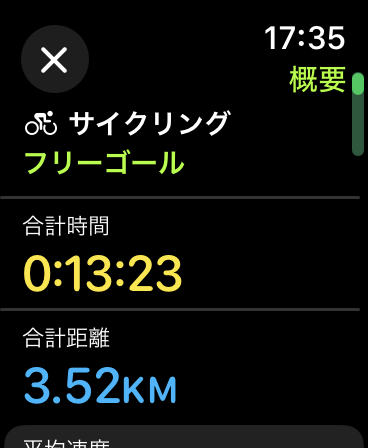
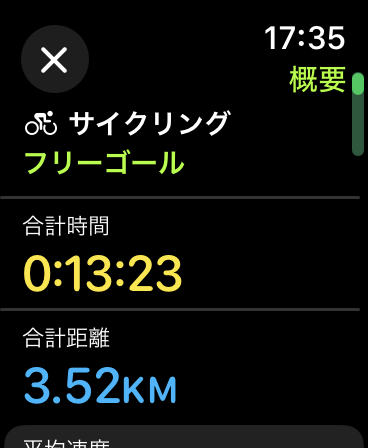
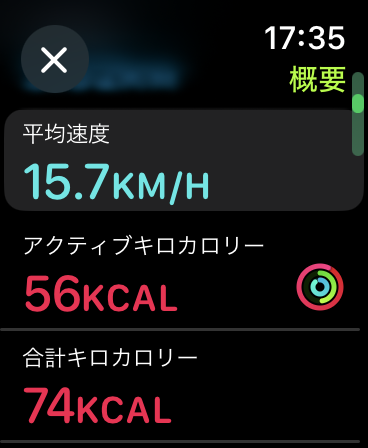
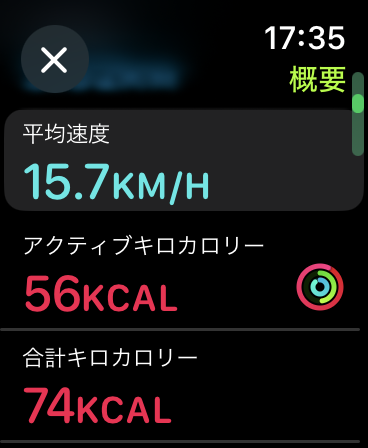
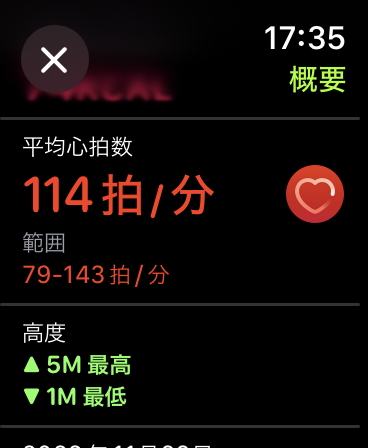
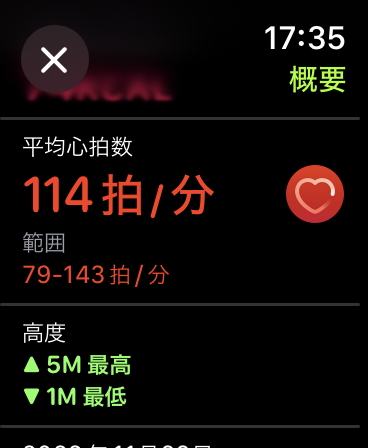
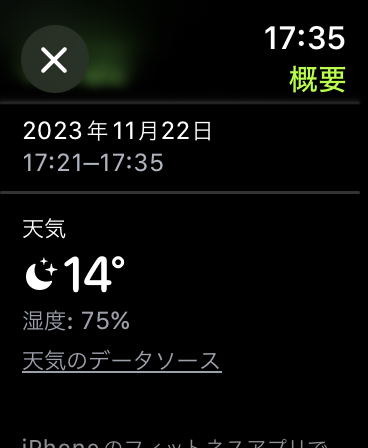
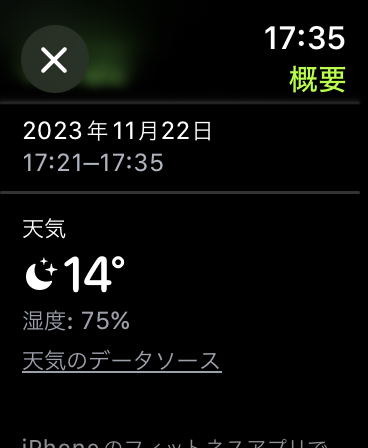



すごく簡単に使えるんだね!!



難しい操作は一切不要だよ!!
アップルウォッチのサイクリングで記録できること


アップルウォッチワークアウトのサイクリングでは以下の内容が記録できます。
- 走行時間
- 走行距離
- 心拍数
- 平均速度
- 上昇した高度
- 消費カロリー
- 天気
- 湿度
- 日時
おわりに
今回実際にアップルウォッチのサイクリング機能を使ってみて、超簡単にストレス無く記録ができることに驚きました。アップルウォッチは本格的なロードバイクでサイコンを使ってサイクリングをする人よりも気軽にフラッと近距離をサイクリングして走行距離や消費カロリーを確認したいというライトユーザーには超おすすめです!!
みなさんも日常で便利なアップルウォッチを使ってサイクリングを楽しんでください!!
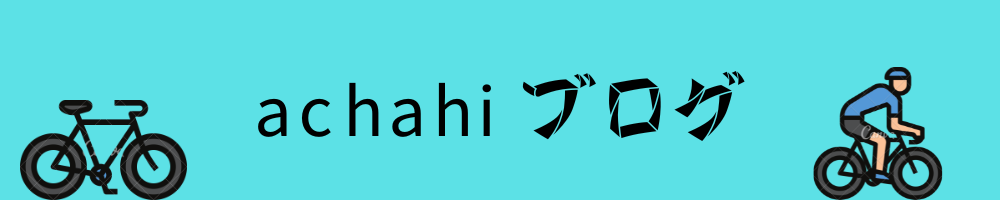









コメント